- 1GPU虚拟化现状及新技术方案XPU
- 2日期时间问题汇总 带Z带T时间_java带t z的时间转换
- 3[虚幻引擎][UE][UE5]在虚幻引擎UE5中画一条3维的波浪线_在虚幻引擎中画一条三维的波浪线
- 4AppStore 审核被拒原因记录及解决措施_the status of your app has changed to developer re
- 5CCF区块链论文录用资讯--ICSE 2024_detecting logic vulnerabilities in smart contracts
- 6从今天起,ChatGPT会记住每一位付费用户
- 7KAN网络与MLP在MNIST数据集上的效果对比_kan原文
- 8凌晨3点不回家不心酸:程序员几个真实通宵时刻_程序员是不是得通宵
- 9深度学习(三):yolov5环境配置及使用
- 1061、服务攻防——中间件安全&;CVE复现&;K8s&;Docker&;Jetty&;Websphere
【git使用】之首次提交代码到git(详细教程)_项目第一次提交git
赞
踩
❤ 写在前面
如果觉得对你有帮助的话,点个小❤❤ 吧,你的支持是对我最大的鼓励~
欢迎关注我的公众号【有更多的前端教程】 或者来看 我的个人网站
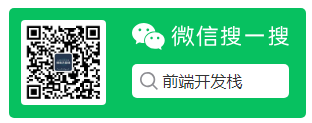
❤ 前言
新建项目,首次提交到git的详细教程,这里推荐的非常易懂,上手非常快,话不多说,请看教程
方法一
这种方法可能比较适用于新手,偏向软件操作
❤ 第一步 准备工作
1.在Hbuilder X 新建项目
这里,我使用Hbuilder X 来新建项目,这里以新建了一个Hello项目为例(或者直接打开你要上传的项目)
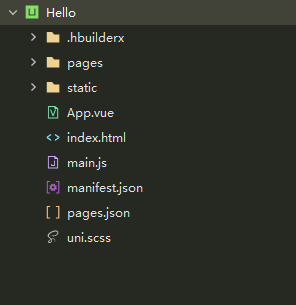
2.新建仓库
在git新建一个仓库,你可以任意命名
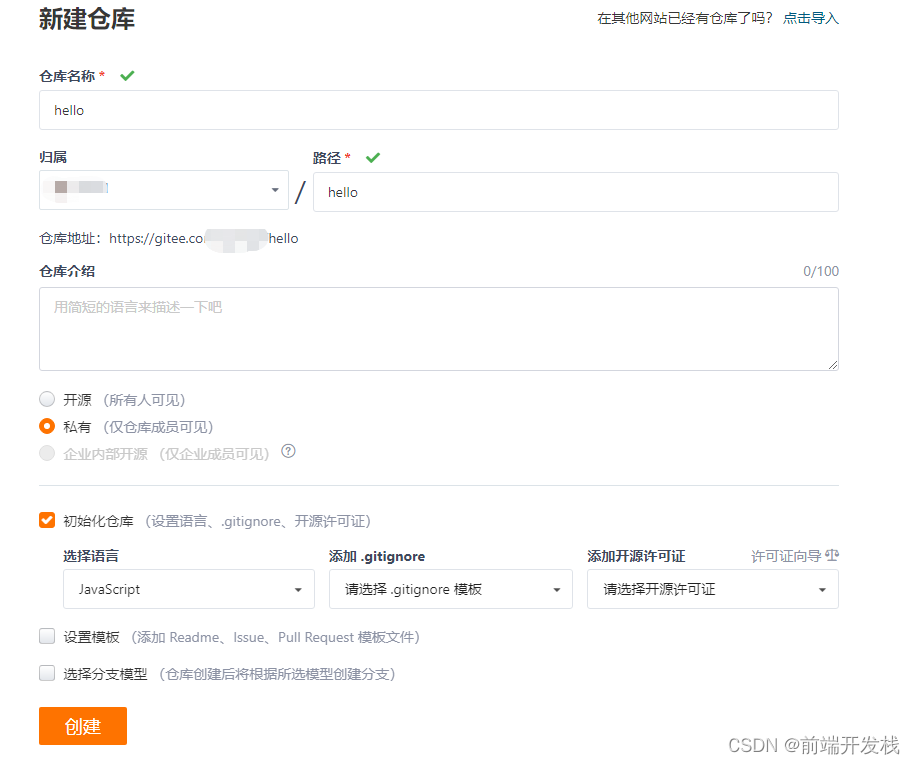
❤ 第二步 安装插件
在Hbuilder X安装【easy-git】工具
easy-git下载地址
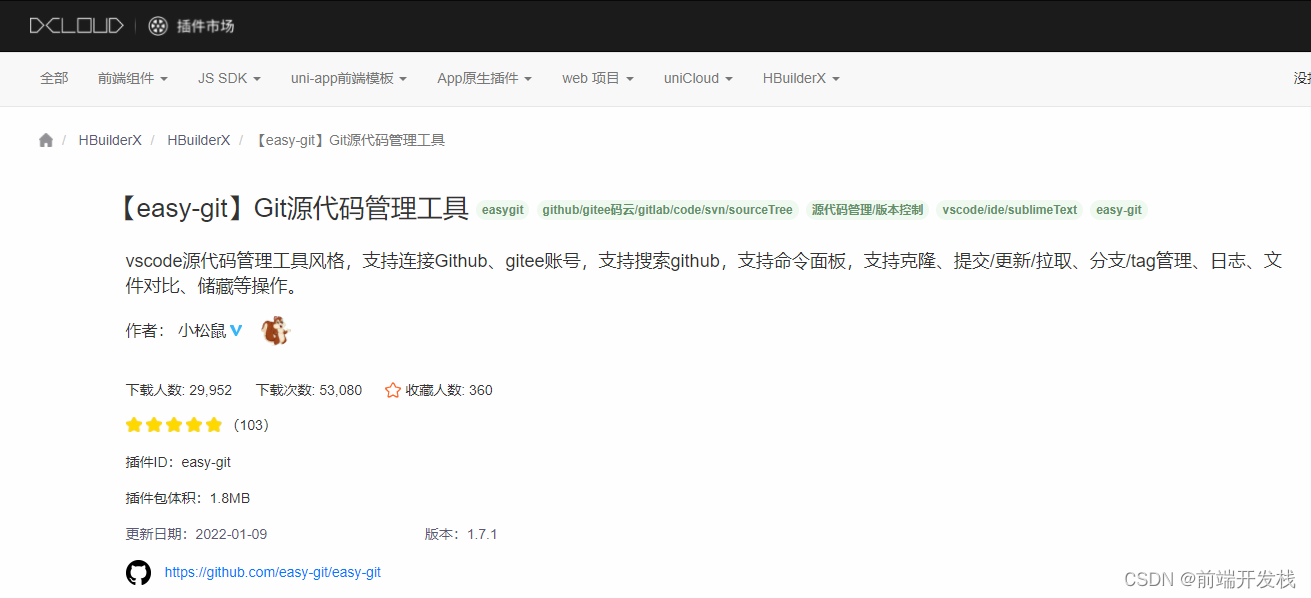
❤ 第三步 上传代码
1.复制git的上传地址
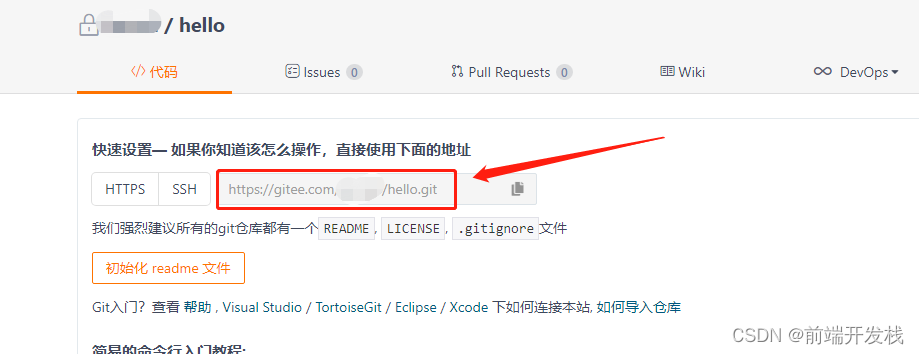
2.初始化存储库
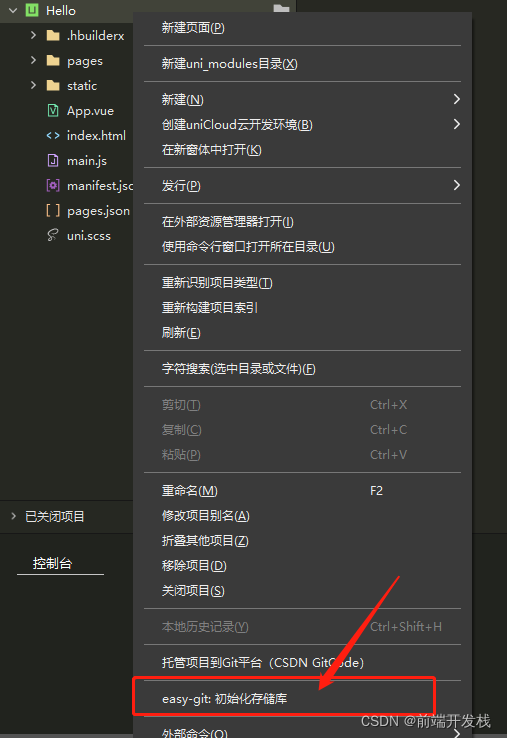
黏贴你复制的git地址
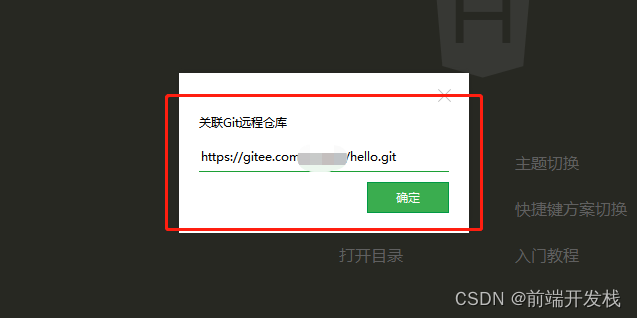
初始化成功
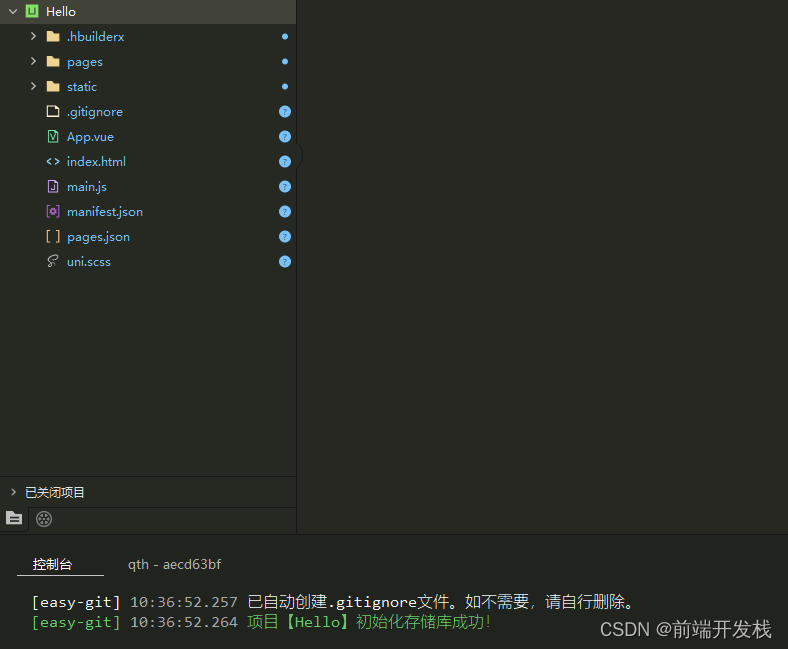
3.上传代码
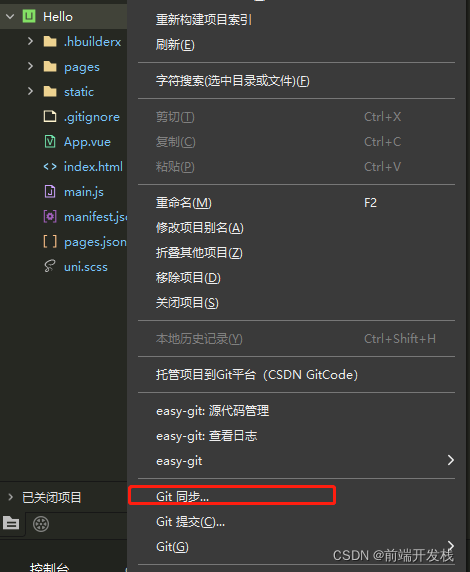
提交代码
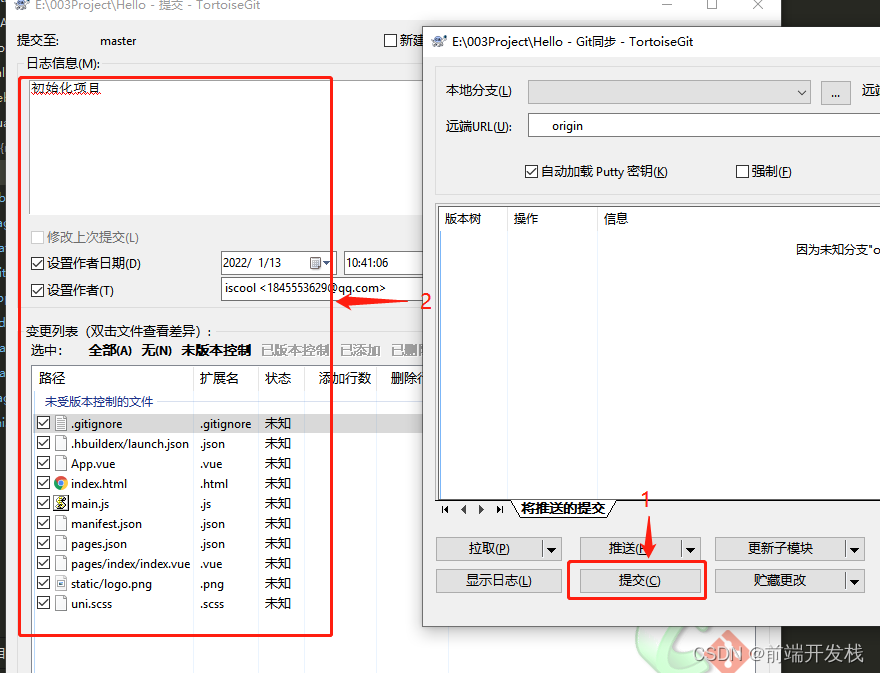
推送代码
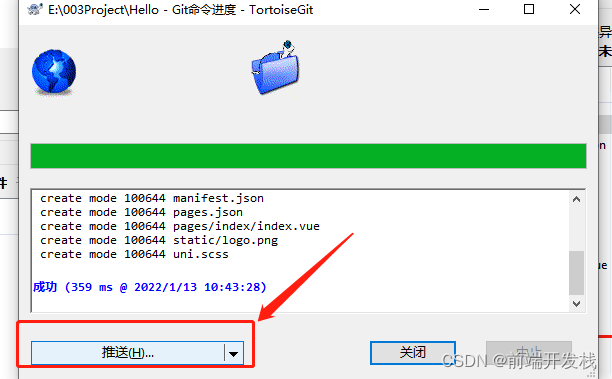
4.查看代码
回到git查看代码是否上传成功

方法二
这种方法有助于你对git命令更加熟悉,并且对git更加熟悉(强烈推荐)
1.首次提交的步骤
(先到gitee创建好仓库):
(1)提交路径:git remote add origin 你要上传的仓库地址
(2)确认添加文件 : git add . --all (添加所有文件)
(3)提交备注:git commit -m “提交信息” (双引号里面可以中文,说明这次提交的备注内容)
(4)提交命令:git push -u origin master (上传的话,这步就完了)
2.修改文件后提交
(1)确认添加文件: git add .
(2)提交备注:git commit -m “提交信息” (双引号里面可以中文,说明这次提交的备注内容)
(3)提交命令:git push origin master (上传的话,这步就完了)
拉取代码:git pull
3.更改git地址
(1) 查看当前git地址:git remote -v
(2)更改git地址:git remote set-url origin (http://xxoo_android.git – 新的git地址)
4.其他git命令
git branch 查看本地所有分支
git status 查看当前状态
git commit 提交
git branch -a 查看所有的分支
git branch -r 查看本地所有分支
git commit -am "init" 提交并且加注释
git remote add origin git@192.168.1.119:ndshow
git push origin master 将文件给推到服务器上
git remote show origin 显示远程库origin里的资源
git push origin master:develop
git push origin master:hb-dev 将本地库与服务器上的库进行关联
git checkout --track origin/dev 切换到远程dev分支
git branch -D master develop 删除本地库develop
git checkout -b dev 建立一个新的本地分支dev
git merge origin/dev 将分支dev与当前分支进行合并
git checkout dev 切换到本地dev分支
git remote show 查看远程库
git remote -v 查看当前git地址
git remote set-url origin (http://xxoo_android.git -- 新的git地址) 更改git地址
git add . 将某些文件提交到暂存区
git rm 文件名(包括路径) 从git中删除指定文件
git clone git://github.com/schacon/grit.git 从服务器上将代码给拉下来
git config --list 看所有用户
git ls-files 看已经被提交的
git rm [file name] 删除一个文件
git commit -a 提交当前repos的所有的改变
git add [file name] 添加一个文件到git index
git commit -v 当你用-v参数的时候可以看commit的差异
git commit -m "This is the message describing the commit" 添加commit信息
git commit -a -a是代表add,把所有的change加到git index里然后再commit
git commit -a -v 一般提交命令
git log 看你commit的日志
git diff 查看尚未暂存的更新
git rm a.a 移除文件(从暂存区和工作区中删除)
git rm --cached a.a 移除文件(只从暂存区中删除)
git commit -m "remove" 移除文件(从Git中删除)
git rm -f a.a 强行移除修改后文件(从暂存区和工作区中删除)
git diff --cached 或 $ git diff --staged 查看尚未提交的更新
git stash push 将文件给push到一个临时空间中
git stash pop 将文件从临时空间pop下来
---------------------------------------------------------
git remote add origin git@github.com:username/Hello-World.git
git push origin master 将本地项目给提交到服务器中
-----------------------------------------------------------
git pull 本地与服务器端同步
-----------------------------------------------------------------
git push (远程仓库名) (分支名) 将本地分支推送到服务器上去。
git push origin serverfix:awesomebranch
------------------------------------------------------------------
git fetch 相当于是从远程获取最新版本到本地,不会自动merge
git commit -a -m "log_message" (-a是提交所有改动,-m是加入log信息) 本地修改同步至服务器端 :
git branch branch_0.1 master 从主分支master创建branch_0.1分支
git branch -m branch_0.1 branch_1.0 将branch_0.1重命名为branch_1.0
git checkout branch_1.0/master 切换到branch_1.0/master分支
du -hs
- 1
- 2
- 3
- 4
- 5
- 6
- 7
- 8
- 9
- 10
- 11
- 12
- 13
- 14
- 15
- 16
- 17
- 18
- 19
- 20
- 21
- 22
- 23
- 24
- 25
- 26
- 27
- 28
- 29
- 30
- 31
- 32
- 33
- 34
- 35
- 36
- 37
- 38
- 39
- 40
- 41
- 42
- 43
- 44
- 45
- 46
- 47
- 48
- 49
- 50
- 51
- 52
- 53
- 54
- 55


